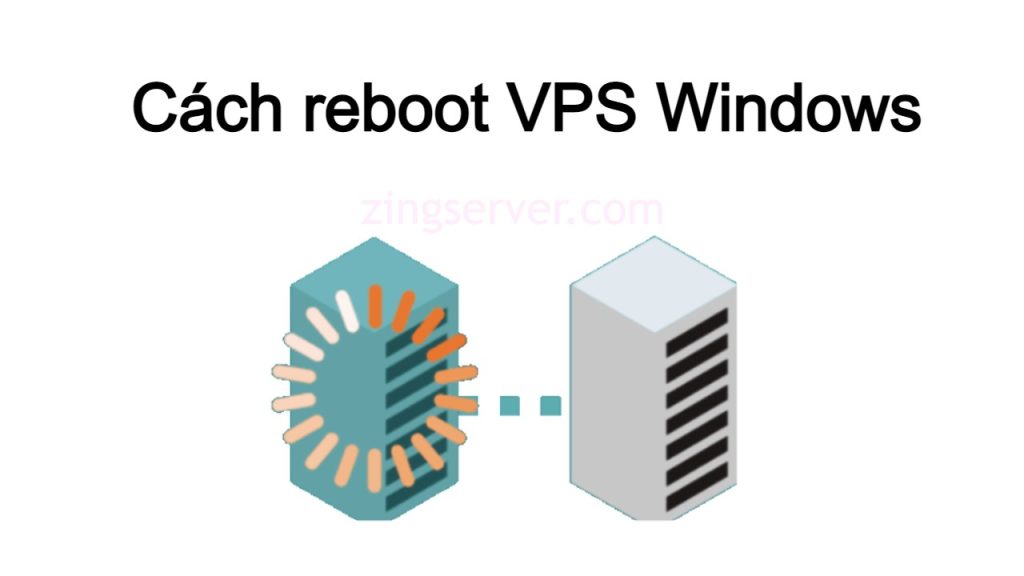Đơn giản và đa dạng tính năng với phần mềm quản lý VPS SolidCP. Trong bài viết dưới đây Zing Server sẽ chia sẻ với các bạn cách khởi động lại VPS trên phần mềm này.
SolidCP là gì?
SolidCP là một phần mềm quản lý tự động hóa hoàn chỉnh trên các máy chủ từ một giao diện web duy nhất. SolidCP có nền tảng mã nguồn mở mạnh mẽ, linh hoạt. Một trong những ưu điểm lớn nhất của phần mềm quản lý này là mã nguồn mở. Nghĩa là có thể được sử dụng một cách tự do vì bất kỳ mục đích nào và mã nguồn luôn có sẵn. Nó cung cấp cho người dùng quyền kiểm soát hoàn toàn cùng những tác vụ đơn giản với các máy chủ IIS, SQL Server, MySQL, Microsoft Exchange,… Phần mềm có nhiều tính năng toàn diện, được thiết kế để giúp tự động hóa việc vận hành nhiều tác vụ khác nhau trên nhiều VPS.
Hướng dẫn các bước để khởi động lại VPS bằng SolidCP
Trước tiên bạn có thể tải phần mềm tại đây. Sau khi tải về thực hiện các thao tác cài đặt đơn giản để mở phần mềm và nhập thông tin VPS của bạn vào.
1. Đăng nhập vào Bảng điều khiển (Control Panel) của SolidCP
Máy khách có thể truy cập Control Panel bằng URL, tên người dùng và mật khẩu được chỉ định trong email chào mừng sau khi máy chủ mới được thiết lập.
2. Nhấp vào VPS
Nếu bạn có nhiều VPS, hãy chọn đúng máy chủ để khởi động lại từ danh sách.
3. Nhấp vào Host name của VPS
4. Click vào Reboot (Khởi động lại)
5. Kiểm tra VPS
Sau khi máy chủ được khởi động lại, hãy kết nối với máy chủ qua RDP để kiểm tra.
Ngoài ra bạn cũng có thể tận dụng những tính năng thú vị khác của phần mềm này trong quản lý VPS. Để đăng ký sử dụng dịch vụ VPS Windows/Linux các bạn có thể truy cập zingserver.com để tham khảo các gói phù hợp. Chúc các bạn thành công!